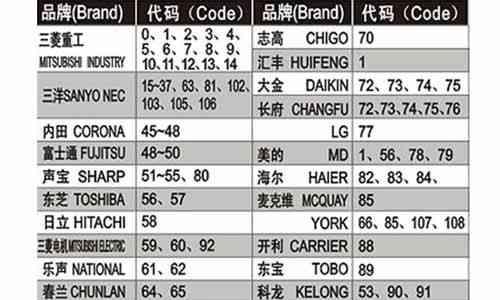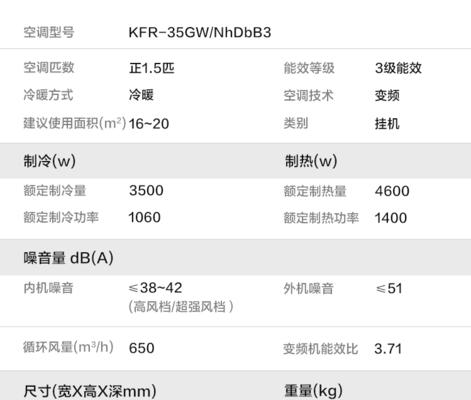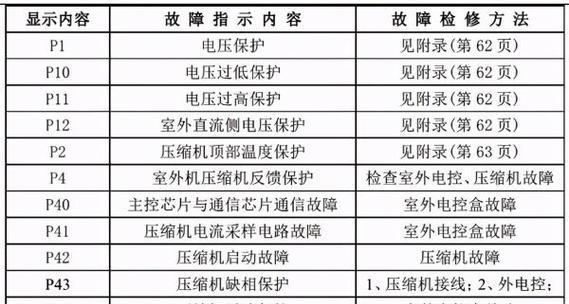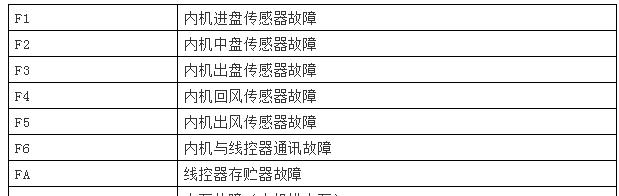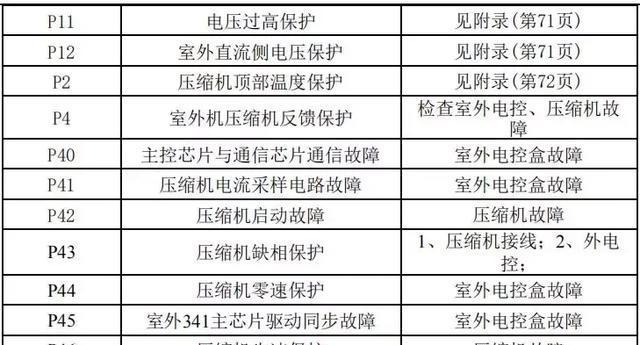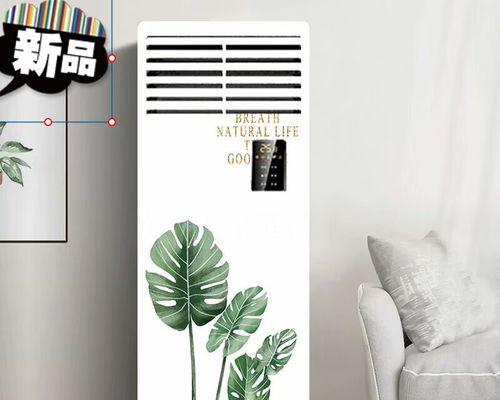如何解除移动U盘的写保护问题(探索移动U盘写保护的原因及解决方法)
- 家电百科
- 2024-11-12 09:22:01
- 6
移动U盘作为一种便捷的存储设备,广泛应用于个人和工作场景中。然而,有时我们可能会遇到移动U盘被写保护的问题,导致无法写入或删除文件,给我们的使用带来了困扰。本文将深入探讨移动U盘写保护的原因,并提供一些有效解决方法,帮助读者解决这一问题。

硬件开关问题
1.1硬件开关被误触发导致的写保护状态
当移动U盘上的硬件开关被误触发时,U盘将被设置为只读模式,无法进行写入操作。
1.2解决方法:检查硬件开关状态
可以通过观察移动U盘上的硬件开关位置和状态,确保其处于非只读状态,从而解除写保护。
注册表修改错误
2.1错误的注册表修改导致的写保护问题
在一些情况下,由于错误的注册表修改或恶意软件的干扰,移动U盘会被设置为只读状态,无法进行写入操作。
2.2解决方法:修复注册表设置
使用注册表编辑器,检查并修复与U盘写保护相关的注册表项,确保其正确设置,从而解除写保护。
病毒感染
3.1病毒感染导致的写保护问题
一些病毒或恶意软件会在移动U盘中植入写保护机制,以阻止用户对其进行任何修改或删除操作。
3.2解决方法:使用杀毒软件扫描清除
运行可靠的杀毒软件对移动U盘进行全面扫描,清除潜在的病毒或恶意软件,解除写保护状态。
U盘损坏
4.1U盘物理损坏导致的写保护问题
当移动U盘存在物理损坏时,可能会导致写保护状态的出现。
4.2解决方法:修复或更换U盘
如果移动U盘存在物理损坏,可以尝试使用修复工具进行修复。如果修复无效,可能需要考虑更换新的移动U盘。
文件系统错误
5.1文件系统错误引起的写保护问题
移动U盘的文件系统出现错误时,可能会导致U盘被设置为只读状态,从而无法进行写入操作。
5.2解决方法:修复文件系统
使用系统自带的磁盘检查工具或第三方磁盘修复工具对移动U盘进行扫描和修复,恢复文件系统正常运行。
管理员权限问题
6.1管理员权限限制导致的写保护问题
在一些情况下,由于管理员权限的限制,普通用户无法对移动U盘进行写入操作。
6.2解决方法:获取管理员权限
以管理员身份登录计算机,或联系管理员账户,获取足够的权限以解除移动U盘的写保护状态。
U盘故障
7.1U盘故障引起的写保护问题
移动U盘可能会因为其他故障导致写保护状态,如芯片故障、电路损坏等。
7.2解决方法:寻求专业维修
如果经过以上方法仍无法解除写保护,建议将移动U盘交给专业的数据恢复中心或维修机构进行进一步的诊断和修复。
操作系统错误
8.1操作系统错误引起的写保护问题
操作系统中的错误或异常操作可能导致移动U盘的写保护状态。
8.2解决方法:更新或重装操作系统
可以尝试更新操作系统到最新版本,或者考虑重装操作系统,以解除移动U盘的写保护状态。
在使用移动U盘时遇到写保护问题,我们可以首先检查硬件开关的状态,然后尝试修复注册表、杀毒、修复文件系统等方法。如果仍然无法解决,可以考虑管理员权限、U盘故障、操作系统错误等因素,并寻求专业维修帮助。通过以上方法,我们有望解除移动U盘的写保护问题,恢复正常使用。
解除移动U盘写保护的方法
在使用移动U盘的过程中,有时会遇到U盘被写保护的情况,导致无法对U盘进行写入操作。这给我们的工作和生活带来了一定的困扰。本文将为大家介绍解除移动U盘写保护的方法,帮助您快速解决这一问题,恢复U盘的正常使用。
1.检查开关是否被打开
在解除移动U盘写保护之前,首先需要检查U盘上是否有开关。如果有开关,请确认开关是否被打到“锁定”位置。
2.更换USB接口
有时候,移动U盘的USB接口可能出现松动或损坏的情况,导致写保护功能无法关闭。这时可以尝试更换不同的USB接口,确保接口良好连接。
3.使用注册表编辑器修改注册表
注册表是Windows系统中存储配置信息的数据库,有时候修改注册表可以解除移动U盘的写保护。打开注册表编辑器,找到以下路径:HKEY_LOCAL_MACHINE\SYSTEM\CurrentControlSet\Control\StorageDevicePolicies,将WriteProtect的数值数据改为0。
4.运行命令行工具解除写保护
在开始菜单中搜索“CMD”并打开命令行工具,输入命令“diskpart”进入磁盘分区工具,然后输入“listdisk”列出所有磁盘。找到对应的U盘编号,输入“selectdiskX”(X为U盘编号),接着输入“attributesdiskclearreadonly”解除写保护。
5.使用病毒查杀软件
有时候,移动U盘被病毒感染也会导致写保护。可以使用专业的病毒查杀软件对U盘进行全盘扫描,并清除潜在的病毒。
6.格式化U盘
如果以上方法无效,可以尝试格式化U盘。请注意,格式化会清空U盘中的所有数据,请提前备份重要文件。
7.检查U盘是否损坏
有时候移动U盘本身出现硬件故障也会导致写保护。可以尝试将U盘插入其他电脑,检查是否仍然出现写保护问题。
8.更新驱动程序
移动U盘驱动程序过时或与系统不兼容也可能导致写保护。可以尝试更新U盘的驱动程序,以确保其与系统正常交互。
9.检查U盘是否受到管理员权限限制
在某些情况下,管理员权限设置可能导致U盘写保护。可以通过右键点击U盘图标,选择“属性”,进入“安全”选项卡,检查并修改权限设置。
10.使用专业修复工具
如果以上方法无效,可以尝试使用专业的移动U盘修复工具。这些工具具有较高的修复成功率,并且能够处理更复杂的写保护问题。
11.查找厂商提供的解决方案
某些移动U盘品牌或型号可能存在特殊的写保护解决方案。可以访问相关厂商的官方网站,查找并尝试厂商提供的解决方案。
12.咨询专业技术支持
如果以上方法均无法解决写保护问题,建议咨询移动U盘的厂商或专业技术支持,寻求进一步的帮助和指导。
13.购买新的移动U盘
如果经过多种尝试后依然无法解除写保护,可能移动U盘已经损坏。此时可以考虑购买一块新的移动U盘来替代。
14.做好数据备份
移动U盘写保护问题的出现可能导致数据无法写入,因此在解决问题之前,务必做好重要数据的备份工作,以免数据丢失。
15.预防写保护问题
为了避免移动U盘写保护问题的再次出现,建议平时在拔出U盘之前,先通过“安全删除硬件”功能进行操作,避免强制拔出引起的问题。
移动U盘被写保护是一个常见的问题,但通过本文所介绍的一系列方法,我们可以快速解决写保护问题,并恢复U盘的正常使用。希望本文能对遇到这一问题的读者提供帮助。最重要的是,我们还要重视数据备份工作,并且注意预防写保护问题的发生。
版权声明:本文内容由互联网用户自发贡献,该文观点仅代表作者本人。本站仅提供信息存储空间服务,不拥有所有权,不承担相关法律责任。如发现本站有涉嫌抄袭侵权/违法违规的内容, 请发送邮件至 3561739510@qq.com 举报,一经查实,本站将立刻删除。!
本文链接:https://www.feiqiwang.com/article-4345-1.html